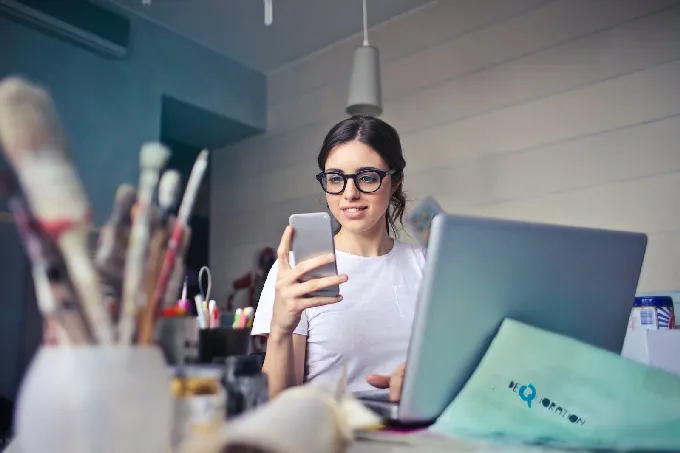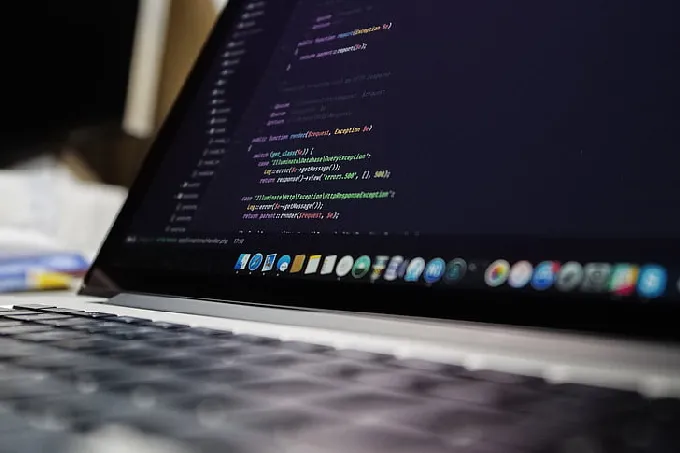怎么限制wifi网速? 如果是利用路由器共享上网,那么你要做的不是提高网速, 下面为大家带来 TP-LINK无线路由器设置教程,一起来看看。
我们知道,双绞线是由四对线按严格的规定紧密地绞和在一起的,用来减少串扰和背景噪音的影响。
怎么限制wifi网速 TP-LINK无线路由器设置
2、打开浏览器,在地址栏输入路由器的管理IP,按下回车键,弹出路由器的管理登录界面,输入用户名及密码,点击“确定”。
怎么限制wifi网速 TP-LINK无线路由器设置
3、进入路由器管理界面后,先点击左侧导航栏的“DHCP服务器”→“客户端列表”,查看连接到当前路由器的设备有哪些,并记下他们的IP地址。
怎么限制wifi网速 TP-LINK无线路由器设置
4、再点击左侧导航栏的“IP带宽控制”,并将“开启IP带宽控制”前面的复选框勾选,设置好当前网络的线路及带宽值。
带宽的换算关系为:1Mbps = 1000Kbps。
怎么限制wifi网速 TP-LINK无线路由器设置
5、在下面的“控制规则列表”中就可以设置具体的限制详情了。我们可以根据需要选择“保障最小带宽”模式或“限制最大带宽”模式。一般想让自己的网速得到保证就将自己电脑的IP设置为“保障最小带宽”模式,并设置一个较高的值;要限制其他电脑的速度,则将其他电脑的IP设置为“限制最大带宽”,再设置一个适当的带宽值。全部设置完成后点击“保存”即可。
怎么限制wifi网速 TP-LINK无线路由器设置
以上就是我带来的 怎么限制wifi网速 TP-LINK无线路由器设置 ,希望对你有帮助。
相关阅读:
TP-Link路由器怎么防止蹭WiFi